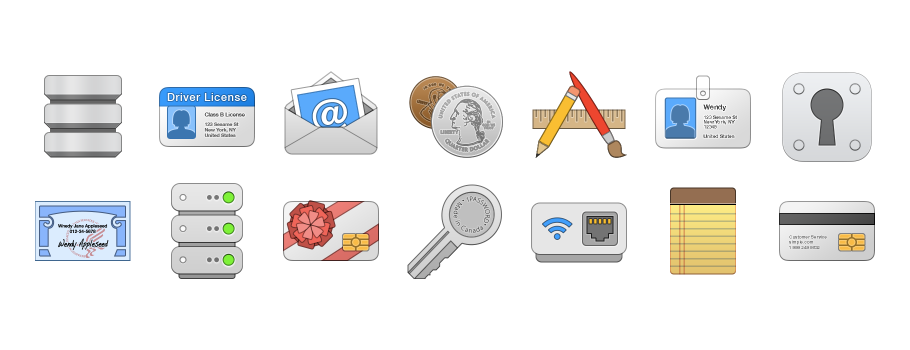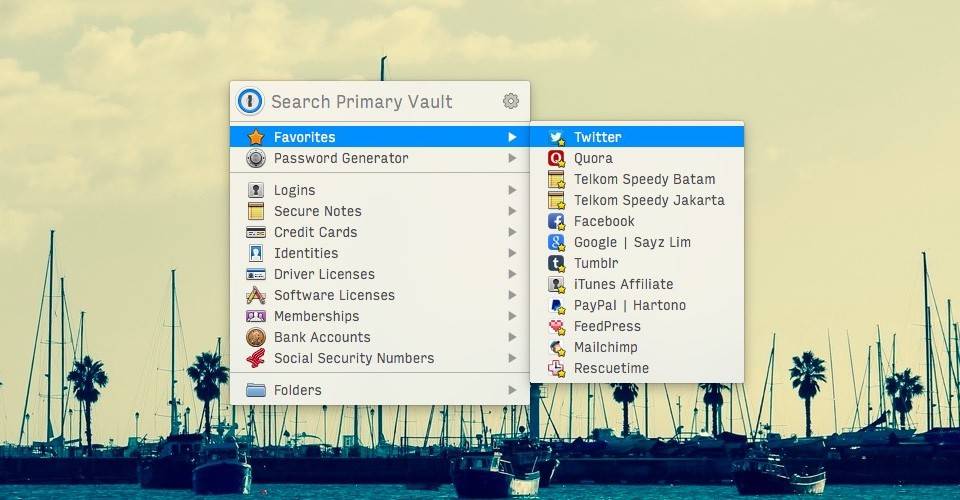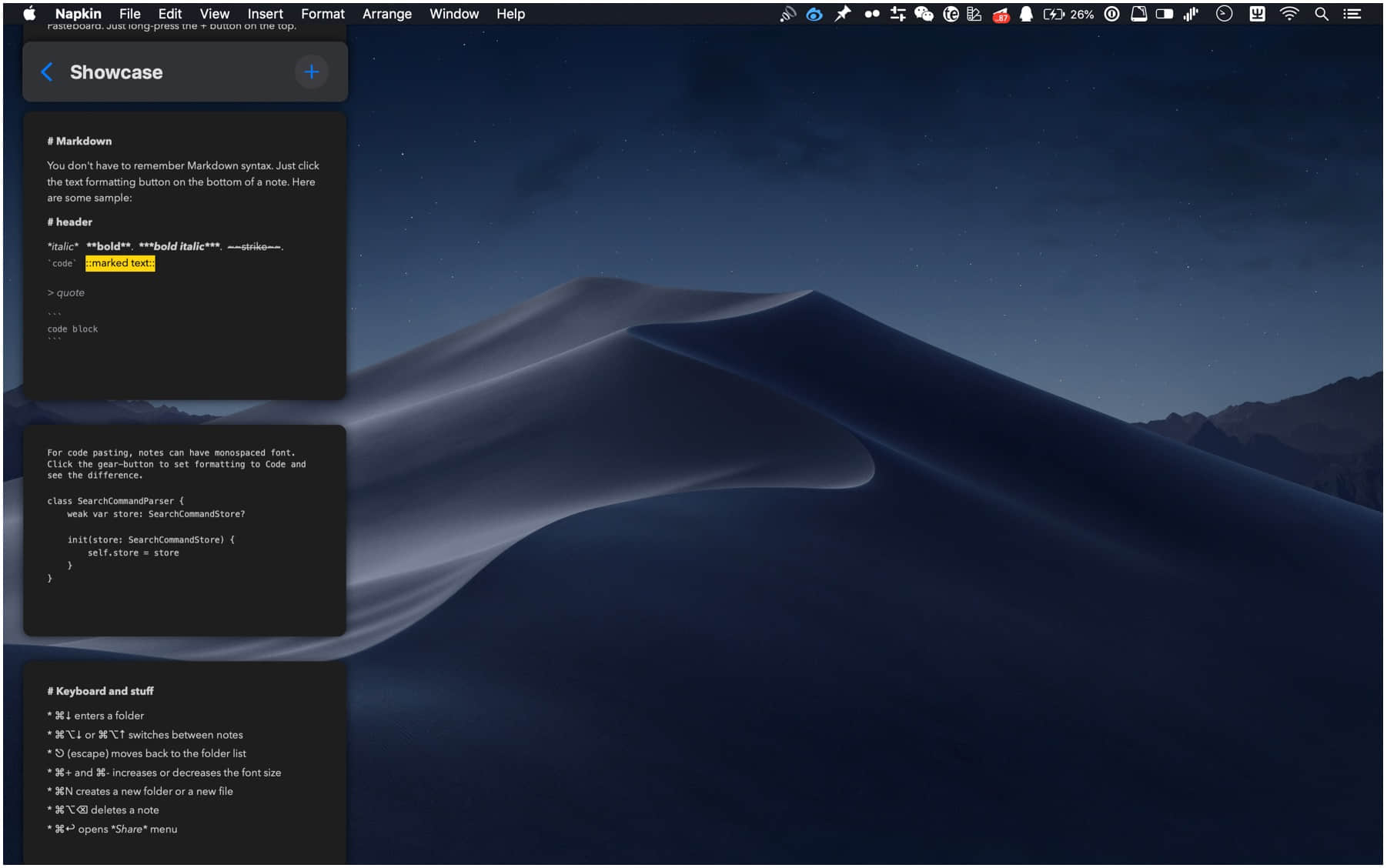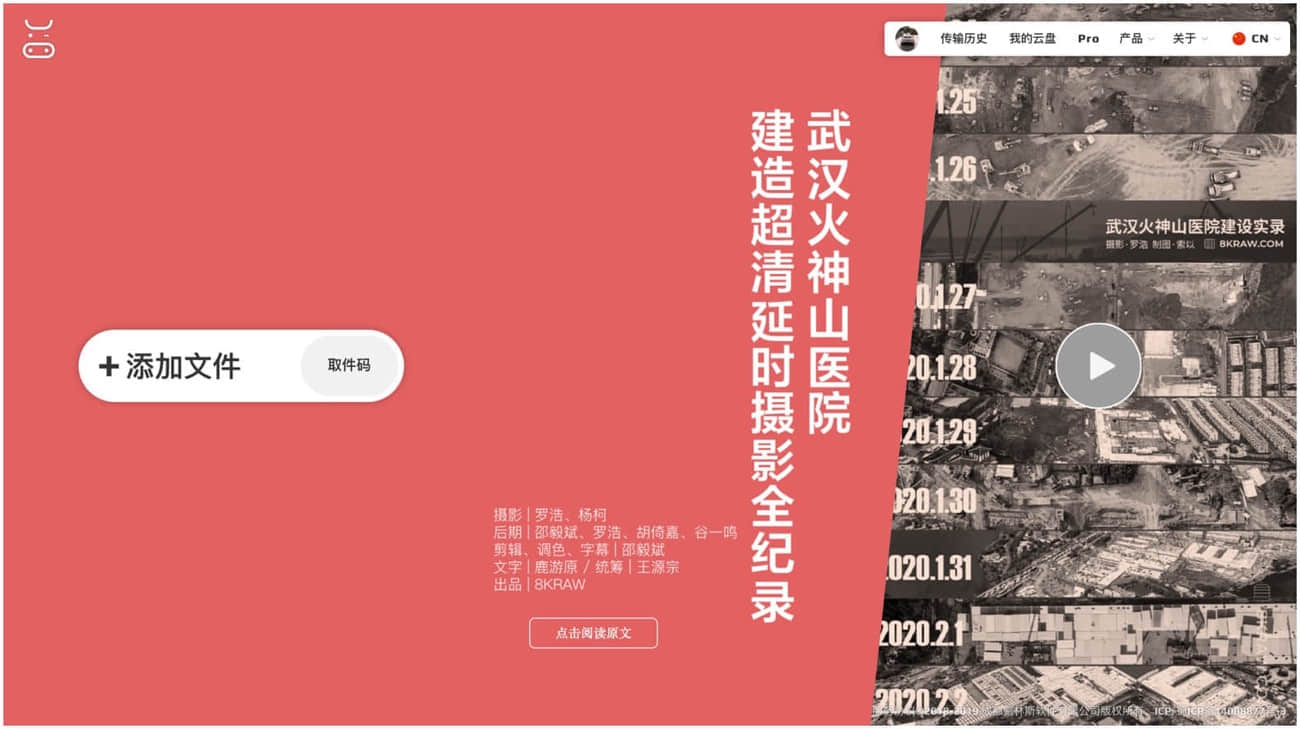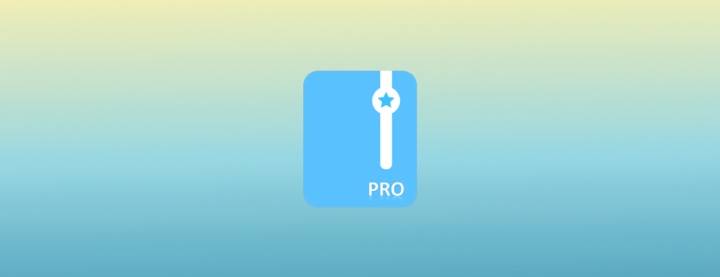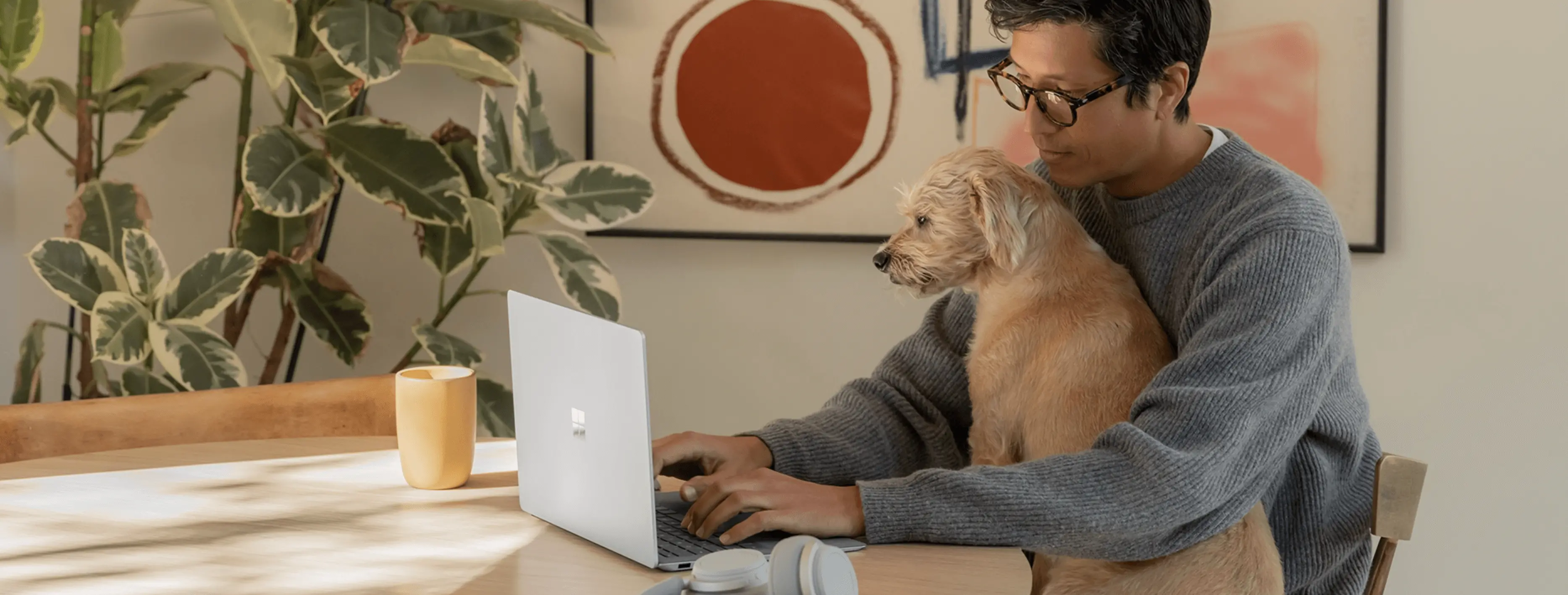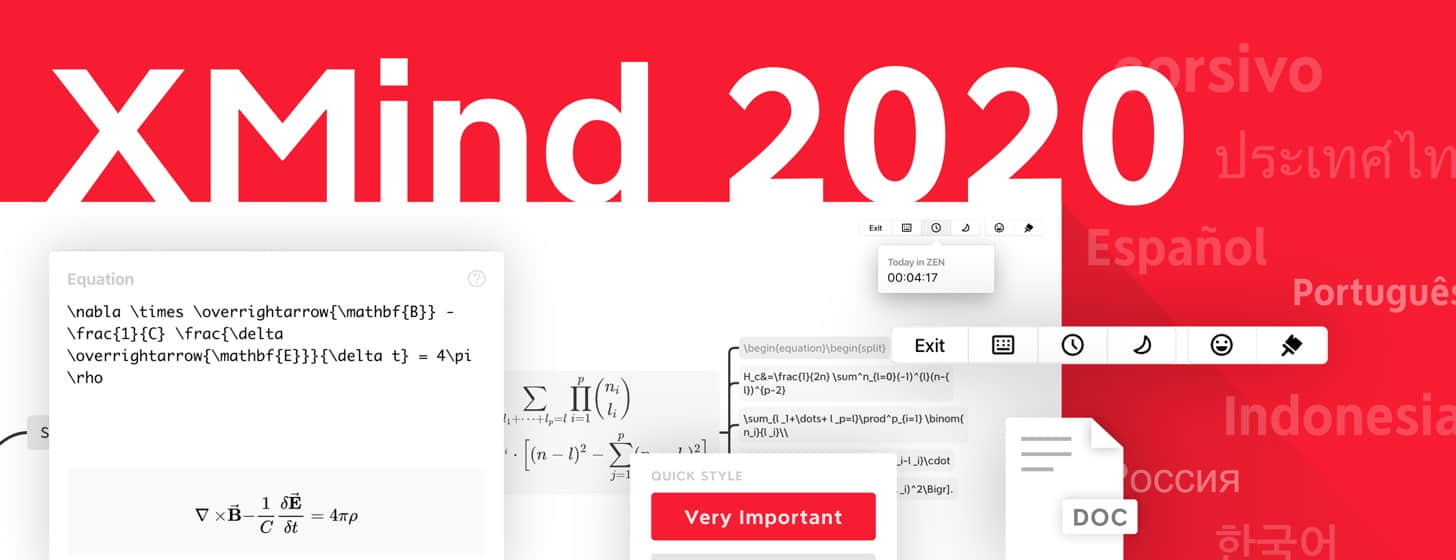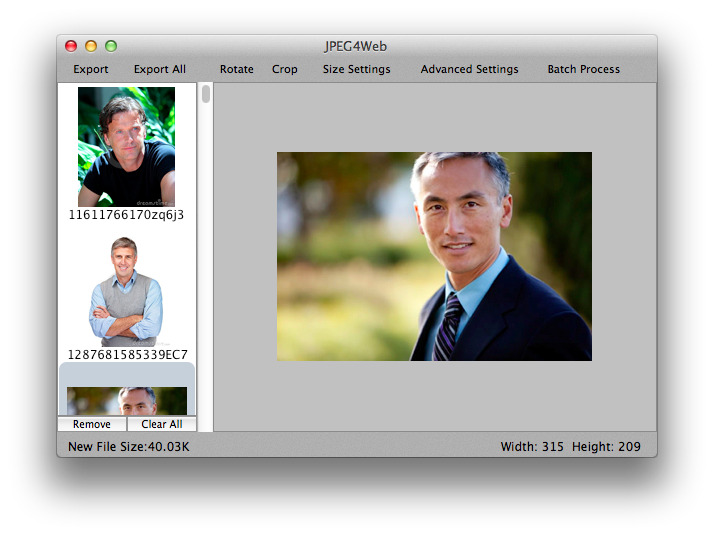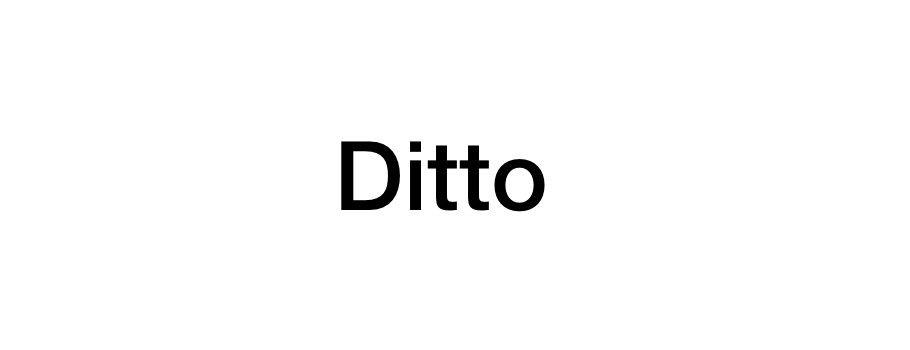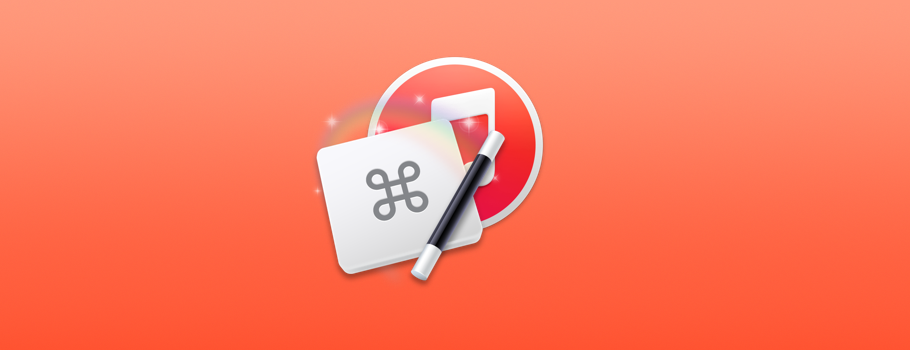1Password 是由开发商 AgileBit 制作的一款个人密码保存工具,通过加密的数据备份和本地保存技术,让用户无论在互联网浏览,还是在脱机编辑时,都可以忽略「个人隐私」带来的困扰,同时也在一定程度上解放了用户大脑对于这方面信息的保存空间,具体内容请参阅此文和此文。
考虑到不同售价针对不同的用户,1Password for Mac & iOS 包含了 Standard 和 Pro 两个版本。何谓 Pro 专业版用户?如果你购买了 1Password for Mac 或 1Password for iOS 的专业版内购,即解锁了 1Password 所有的功能,那你就是一名 Pro 专业版用户!不过,「专业版用户」并不等于「专业用户」,所以借此机会,我希望能告诉你更多关于 Pro 专业版之外的 1Password 使用技巧。
不要忽视 1Password mini
虽然名字很「迷你」,但 1Password mini 却包含了「大智慧」,为此,开发商 AgileBit 发布了一篇详述文,所以笔者在此不再重复里面的内容,感兴趣的读者可以点击这里阅读。除此之外,我希望能把个人关注的焦点分享给大家,不过在此之前,希望您能阅读此文。
1Password 的「保险库」功能可以将密码信息分类,以此用在不同的生活环境下,但优点背后的缺点是,不同的分类必然会导致两个,甚至更多「保险库」的存在,所以在应对不同的使用场合时,也一定会频繁地切换「保险库」,这很麻烦不是吗?解决方法是,用 1Password mini 代替主程序,这样就可以通过轻按 CMD-数字键 切换不同的「保险库」了。
有时还会碰到一些棘手的问题,比如:怎样通过 1Password mini 快速拷贝密码明文至剪贴板?先激活 1Password 窗口,找到(也可以通过搜索)目标,将其选中为焦点,轻敲键盘组合键 CMD-Shift-C 即可。又比如:怎么通过 1Password mini 快速修改表单数据?同样先选中目标文件,轻敲键盘组合键 CMD-E 进入编辑模式,完成后轻敲 CMD-S 即可保存修改。